Win10系统关机键变成更新并关机如何解决
win10系统推出已经有很长一段时间了,越来越多的用户开始升级体验,但是有时候会遇到一些问题让win10系统很是困惑,最近有win10系统用户反映说要点击电源按钮关机的时候,发现“关机键”变成“更新并关机”,这是怎么回事呢,为此,小编就给大家讲解一下Win10系统关机键变成更新并关机的应对方法。
推荐:win10纯净版系统下载
步骤如下:
1、打开“Show or Hide Updates” 点击下一步;
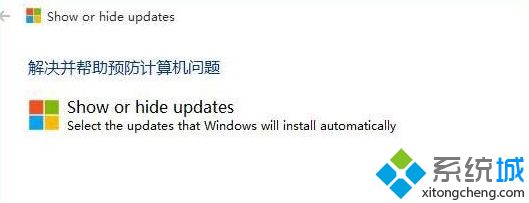
2、等待检测完成后点击“Hide Updates”;
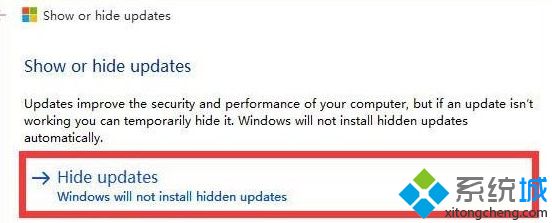
3、勾选需要隐藏的补丁,点击下一步;
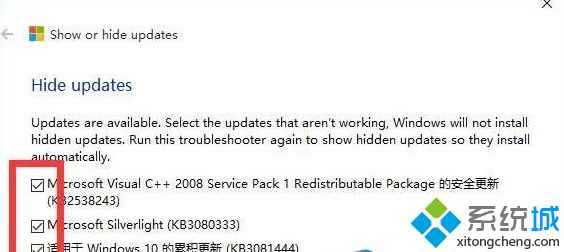
4、等待“Show or Hide Updates”强制关闭windows更新;
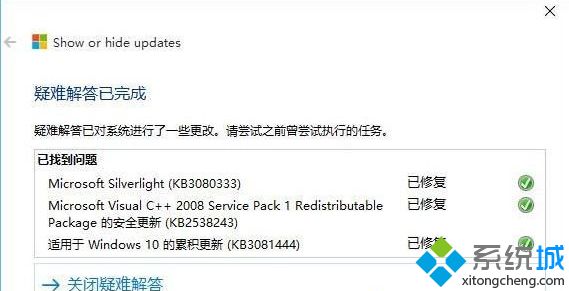
5、按下“Win+R”组合键打开运行,输入services.msc 点击确定打开【服务】;
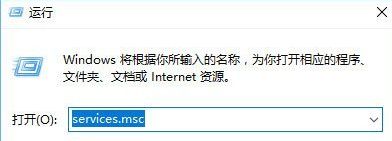
6、在里面双击打开“Windows Update”,将其启动类型修改为【禁用】,单击应用并确定即可。
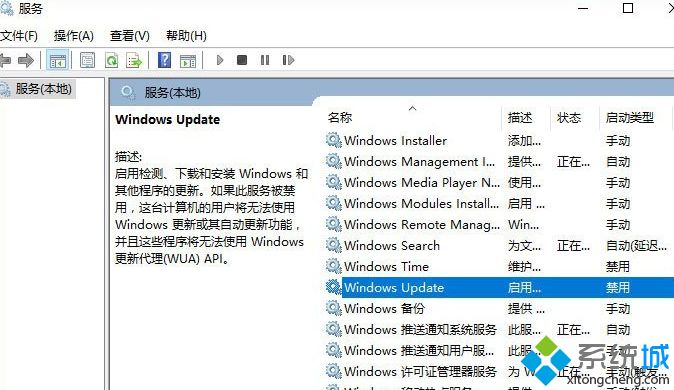
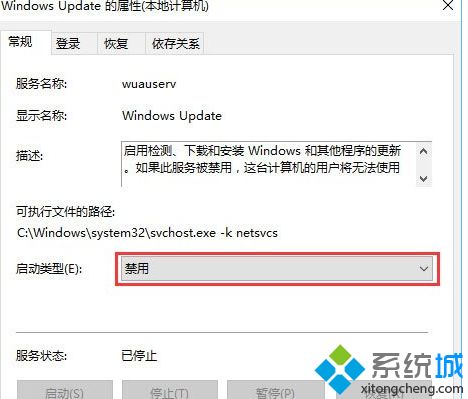
关于Win10系统关机键变成更新并关机如何解决就给大家介绍到这边了,如果你有遇到一样情况的话,就可以采取上面的方法步骤来解决,相信可以帮助到大家。
相关教程:更新并关机是怎么回事我告诉你msdn版权声明:以上内容作者已申请原创保护,未经允许不得转载,侵权必究!授权事宜、对本内容有异议或投诉,敬请联系网站管理员,我们将尽快回复您,谢谢合作!










